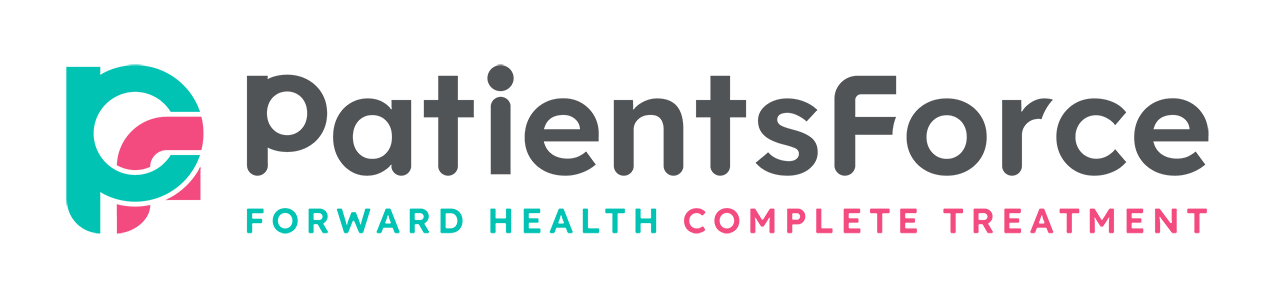常見問題
「醫藥通」並非對所有民眾開放喔!這是一個專屬的服務平台,提供給特定民眾,在與專業醫師討論並評估治療療程後,由醫療院所轉介並提供相關申請文件,用以遞交及管理「病人支持計畫」相關申請。民眾可透過醫護人員所提供的申請文件中找到專屬的QR code,用手機掃描方式即可加入醫藥通平台。
如果您無法順利加入,通常是因為使用了手機內建的相機掃描,而非 LINE App 內的掃描功能。
別擔心,請依照以下步驟操作即可解決:
1. 開啟 LINE App,並停留在左下角的「主頁」。
2. 點選上方「搜尋框」最右側的「掃描」圖示。
3. 將掃描框對準申請文件上的 QR code 重新掃描。
若依然無法加入,請撥打申請文件上所附的專案客服免費電話,將有專人為您服務。
這代表系統需要再次確認您填寫的醫師資料是否正確,可能原因如下:
1. 系統處理中:剛送出資料時,系統需要約 5 秒鐘進行確認。建議您可關閉頁面,稍等一下再重新點選簽署。
2. 醫師姓名錯誤:您填寫的醫師姓名可能與系統資料不符,請撥打專案客服免費電話進行確認。
這通常是手機的「阻擋彈出式視窗」功能造成的。請依照您的手機系統完成設定:
1. iPhone (iOS系統): 前往手機「設定」>「Safari」> 將「阻擋彈出式視窗」的開關關閉。
2. Android (安卓系統): 打開 Chrome 瀏覽器 > 點選右下角「…」>「設定」>「網站設定」>「彈出式視窗與重新導向」> 設定為允許。
這可能是因為您尚未授權瀏覽器使用相機權限。請依照您的手機系統開啟權限:
1. iPhone (iOS系統): 前往手機「設定」>「Safari」> 「相機」> 設定為「允許」。
2. Android (安卓系統): 前往手機「設定」>「應用程式」>「Chrome」>「權限」> 「相機」> 設定為「允許」。
傳失敗通常與網路或檔案大小有關,您可以嘗試以下方法:
1. 檢查網路:確認您的行動網路或 Wi-Fi 連線穩定,並重新上傳。
2. 縮小檔案:若檔案過大,可以先用手機「螢幕截圖」功能拍下要上傳的文件,再上傳截圖後的圖片檔,檔案會小很多。
3. 分批上傳:若要一次上傳多個較大的檔案,建議在網路穩定的環境下進行,或一次先傳一個檔案。
請不用擔心!請直接撥打您申請文件上所附的「專案客服免費電話」,告訴客服人員您遇到的問題畫面或訊息,我們會有專人引導您完成操作。